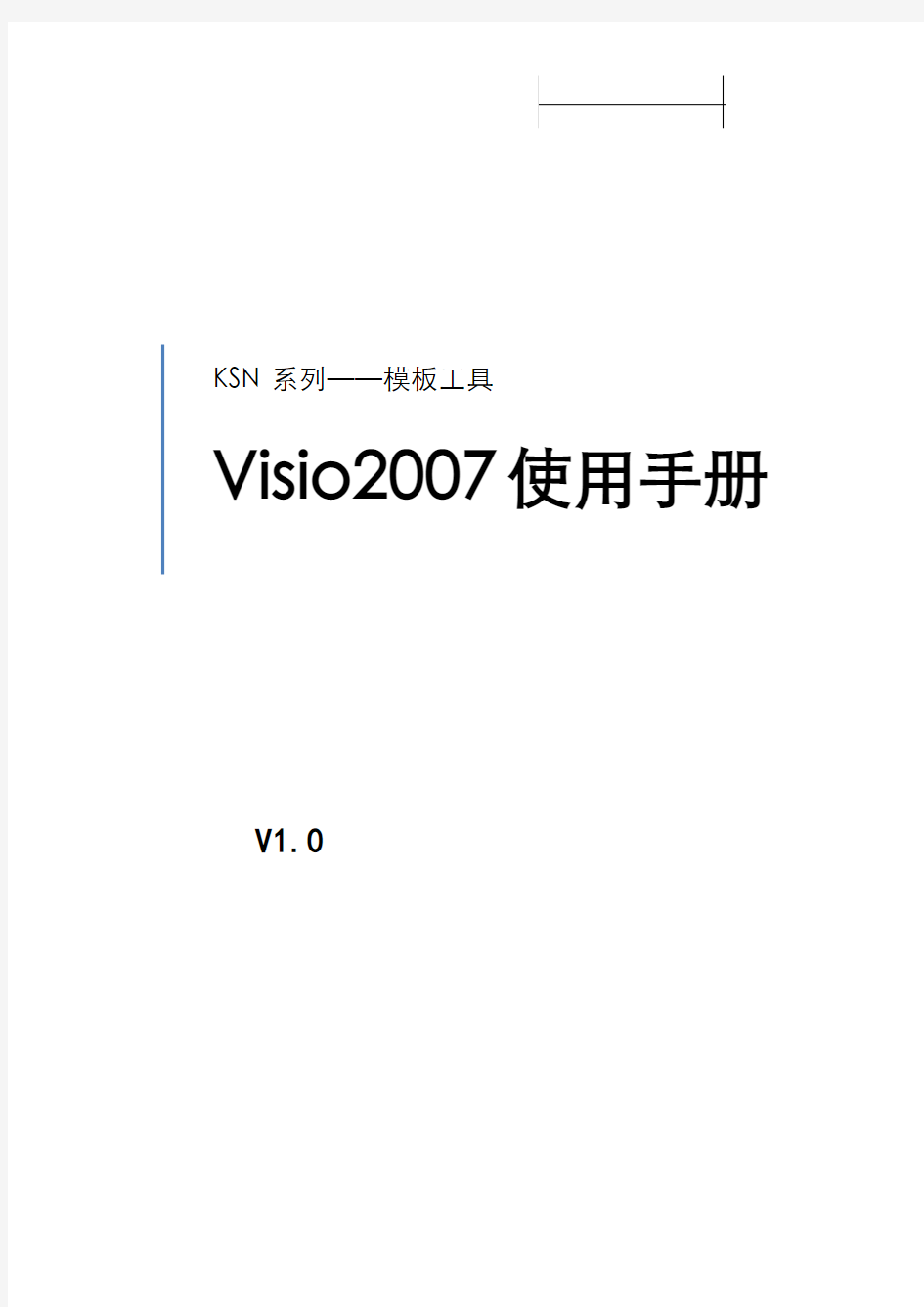
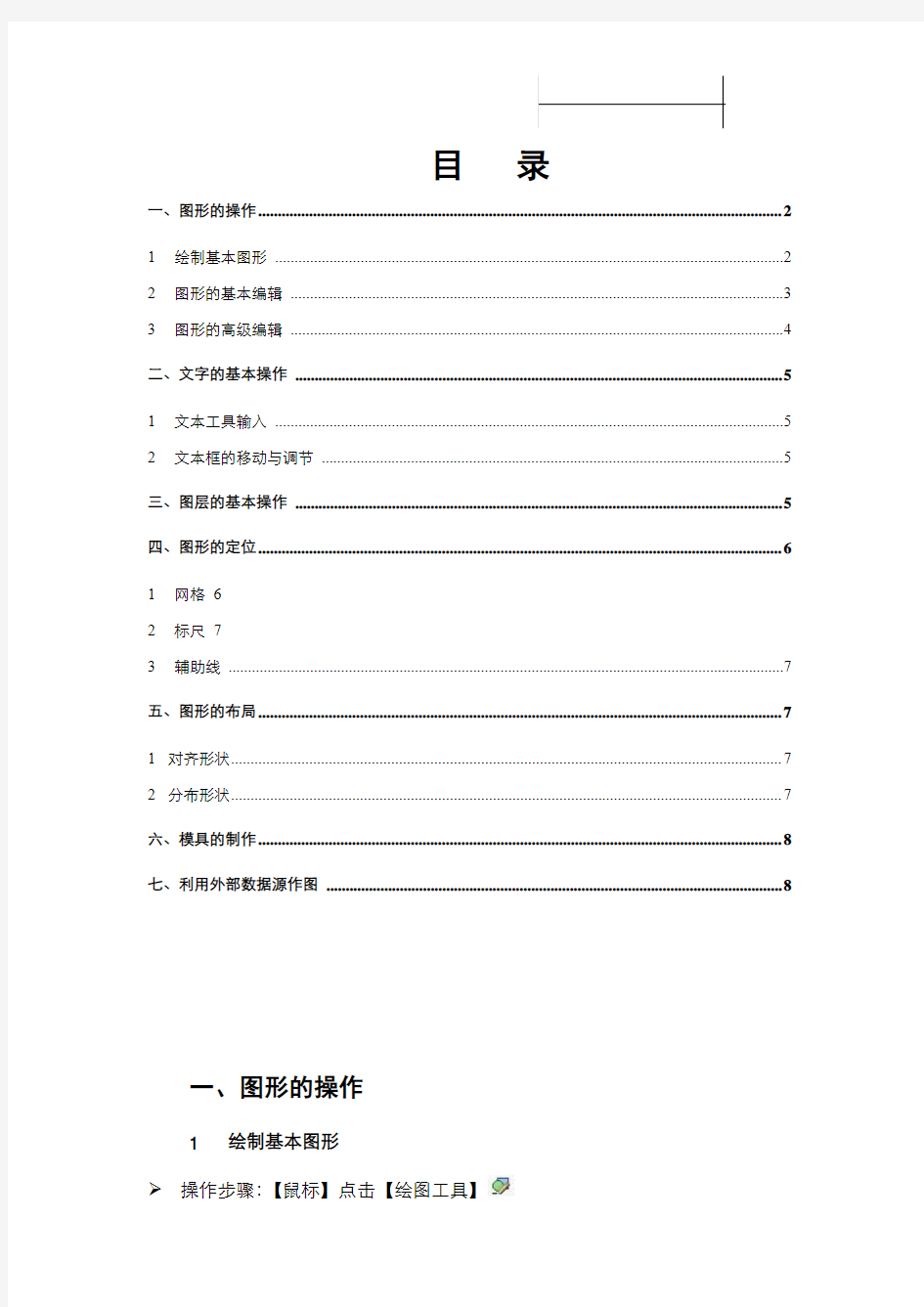
KSN系列——模板工具
Visio2007使用手册V1.0
目录
一、图形的操作 (2)
1绘制基本图形 (2)
2图形的基本编辑 (3)
3图形的高级编辑 (4)
二、文字的基本操作 (5)
1文本工具输入 (5)
2文本框的移动与调节 (5)
三、图层的基本操作 (5)
四、图形的定位 (6)
1网格6
2标尺7
3辅助线 (7)
五、图形的布局 (7)
1对齐形状 (7)
2分布形状 (7)
六、模具的制作 (8)
七、利用外部数据源作图 (8)
一、图形的操作
1 绘制基本图形
操作步骤:【鼠标】点击【绘图工具】
演示:
2 图形的基本编辑
2.1 形状大小、位置的调节
操作步骤:【鼠标】点击【指针工具】,利用【图形节点】和【旋钮】进行调节
演示:
2.2 图形色彩填充
操作步骤:【鼠标右键】点击对象图形,【格式】→【填充】
演示:
2.3 图形文字编辑
操作步骤:【双击】图形,输入文字
演示:
2.4 图形保护
操作步骤:【鼠标右键单击】图形,【格式】→【保护】
演示:
3 图形的高级编辑
3.1 图形的组合
操作步骤:选中两个及以上图形,【右键单击】→【形状】→【组合】 演示:
3.2 复杂图形的制作
操作步骤:选中需要进行编辑的图形,【形状】→【操作】
命令解释:
演示:
3.3 图形的动态连接
操作步骤:点击【连接线工具】
演示:
3.4 visio2007新增连接功能
功能:从模板中选取图形后,可迅速同相邻图形建立动态连接
演示
二、文字的基本操作
1 文本工具输入
操作步骤:鼠标左键单击【文本工具】
演示:
2 文本框的移动与调节
操作步骤:鼠标左键单击【指针工具】
演示:
三、图层的基本操作
功能:通俗地说,图层就象是含有文字或图形等元素的透明胶片,一张张按顺序叠放在一起,组合起来形成页面的最终效果。图层可以将页面上的不同元素进行分类有效的管理。
操作步骤:
1 点击需要分类管理的图形,【鼠标右键】→【格式】→【图层】→【新建】
2 【视图】→【图层属性】
演示:
四、图形的定位
1 网格
功能:通过网格的设定,可以使画图时或移动图形时获得更高的精确度,保证图形规格的统一;
网格的【开启】与【关闭】操作步骤:【视图】→【网格】
2 标尺
功能:结合网格和辅助线,起到图形的精密制作和定位功能;
标尺的【开启】与【关闭】操作步骤:【视图】→【标尺】
演示:
3 辅助线
功能:通过辅助线的设定,可以使图形精确黏附在辅助线上,达到排列整齐的效果,同时粘附于辅助线上的图形可以随着【辅助线】的移动而移动; 操作步骤:
1、从【标尺】区域中拖曳出;
2、将目标图形拖移至【辅助线】附近,自动粘附;
演示:
五、图形的布局
1 对齐形状
功能:使所选中的图形根据特定图形进行横向或纵向的对齐;
操作步骤:点击图形→【形状】→【对齐形状】
演示:
2 分布形状
功能:使所选中的图形根据特定的条件进行横向或纵向的分布;
操作步骤:点击图形→【形状】→【分布形状】
演示:
六、模具的制作
功能:模具(.vss 文件)是与特定Microsoft Office Visio 模板(.vst 文件)相关联的形状的集合。可以创建一个新模具来存放经常使用或希望快速找到的形状。
操作步骤:【文件】→【形状】→【新建模具】
演示:
七、利用外部数据源作图
功能:可以利用如excel、dbase等数据库进行作图,方便快捷;
操作步骤:【新建】→【商务】→【组织结构图向导】
演示:
实验室安全管理制度及流程 一、实验室安全管理制度 ㈠要严格执行医疗管理法律、法规、医院医疗安全管理规定.加强实验室安全的监督和管理.对可能影响检验工作的安全隐患进行控制。 ㈡实验室和楼道内必须配置足够的安全防火设施。消防设备要品种合适.定期检查保养.大型精密仪器室应安装烟火自动报警装置。 ㈢走廊、楼梯、出口等部位和消防安全设施前要保持畅通.严禁堆放物品.并不得随意移位、损坏和挪用消防器材。 ㈣易燃、易爆药品专人专柜存放保管.并符合危险品的管理要求。剧毒药品应由两人保管.双锁控制.存放于保险箱内。建立易燃、易爆、剧毒药品的使用登记制度。 ㈤普通化学试剂库设在检验科内.由专人负责.并建立试剂使用登记制度。领用时应符合审批手续.并详细登记领用日期、用量、剩余量.并有领用人签字备案。 ㈥凡使用高压、燃气、电热设备或易燃、易爆、剧毒药品试剂时.操作人员不得离开岗位。 ㈦各种电器设备.如电炉、干燥箱、保温箱等仪器.以实验室为单位.由专人保管.并建立仪器卡片。 ㈧做好电脑网络安全工作.防止病毒侵入.防止泄密。 ㈨每天下班时.各实验室应检查水、电安全.关好门窗。等方
面进行安全检查.确保无隐患后.方可锁门离开。值班人员要做好节假日安全保卫工作。 ㈩检验过程中产生的废物、废液、废气、有毒有害的包装容器和微生物污染物均应按属性分别妥善处理.以保证环境和实验室人员的安全和健康。 (十一)任何人发现有不安全因素.应及时报告.迅速处理。 (十二)科主任要定期检查安全制度的执行情况.并经常进行安全教育。每月一次.召开医疗安全工作全员会议.总结发生的差错或事故.分析原因.排查医疗安全隐患和实验室不安全因素.提出整改措施。 二、实验室安全管理流程: ㈠工作人员和实验室安全的一般要求 1、实验室工作区内绝对禁止吸烟.杜绝易燃液体的潜在火种和传染细菌和接触毒物的途径。 2、实验工作区内不得有食物、饮料及可能摄入的其它物质。实验室工作区内的冰箱禁止存放食物。 3、眼睛和面部的防护:处理腐蚀性或毒性物质时.须使用安全镜其它保护眼睛和面部的防护用品。使用、处理能够通过粘膜和皮肤感染的试剂.或有可能发生试剂溅溢的情况时.必须佩 带护目镜、面罩。被血液或其它体液溅到,立即用大量的生理盐水冲洗 4、服装和个人防护装备:除要求符合实验室工作需要的
Visio简明教程 数据流图的制作 数据流图的符号: 图1-1 数据流图的基本符号 操作步骤: 1.运行Microsoft Office Visio 2007 图1-2 运行Microsoft Office Visio 2007
2.选择“软件和数据库”中的“数据流模型图”模板 图1-3 选中数据流模型图模板3.用鼠标选拉图标进行绘图 ************ ********************** 软件功能结构图的绘制 操作步骤: 1.运行Microsoft Office Visio 2007
2.选择“流程图”中的“基本流程图”模板 图1-5 选中基本流程图模板3.用鼠标选拉图标进行绘图 ************ **********************
根据数据流图和数据字典,试绘系统的数据库模型图, 例: 图1-6 工资支付系统的数据库模型图 数据库模型图的绘制 操作步骤: 1.运行Microsoft Office Visio 2007 图1-7 运行Microsoft Office Visio 2007
2.选择“软件和数据库”中的“数据库模型图”模板 图1-8 选中数据库模型图模板 3.用鼠标选拉图标进行绘图 (1)绘制实体(表) 图1-9 输入表名
图1-10 输入字段名和数据类型 图1-11 选择主键(2)绘制关系 图1-12 选择外键 ************ ********************** 绘制UML图 操作步骤: 1)运行Microsoft Office Visio 2007
4.1 组 织 法律地位 不干预声明。技术主管职责 4.做好监督记构 完整性 4.3 文件控制 文件控制程序 实验室认可要素运行流程图 (最高管理者) 1、 成立文件; 确定组织结构 (最高管理者) 1.内部组织机构图; 确定岗位职责 (质量主管) 1.各岗位职责确定; 保密和公正性 (全体人员) 1.制定保密程序; 人员监督 (技术主管) 1.任命监督员; 沟通机制 (最高管理者) 1.确定沟通机制; 2、 授权文件; 3、 任命文件; 4、 营业执照。 2.母体组织机构图; 2.制定要素分工表; 2.制定公正性程序; 3.掌握保密和公正 2.制定监督程序; 3.制定监督计划; 2.做好沟通记录; 4.2 管理体系 建立管理体系 (质量主管) 1.成立认可小组; 2.编制体系文件; 3.体系文件发布; 4.文件宣贯计划、 3.岗位任命文件; 4.质量方针目标 (最高管理者) 1.确定质量方针; 2.确定质量目标; 3.服务质量承诺; 4.评价方针适宜性、 3.质量主管地位; 4.改进承诺证据。 (最高管理者) 1.明确改进承诺; 2.参与改进活动; 3.改进工作计划; 4.改进实施记录。 性要求; 重要性传达 (最高管理者) 1.明确满足客户和 法定要求重要性; 2.沟通记录体现; 3.人员理解掌握。 体系文件结 录。 (质量主管) 1.掌握文件结构图; 2.理解各层次文件 要求; 3.评价沟通体制 有效性; 保持 (最高管理者) 1.明确完整要求; 2.防止出现不完 整现象; 记录、效果评价。 目标完成情况。 3.理清体系文件构 成目录。 (质量主管) 1.文件分类(来源); 2.文件编审批分工; 3.发放要求; 文件受控发放 (档案管理员) 1.文件审批; 2.发放回收记录; 3.文件受控标识; 4.检查持有情况, 是否满足使用要求; 文件审查 (质量、技术主管) 1.文件审查计划; 2.定期审查记录; 3.适用性、有效性 评价; 文件标识 (档案管理员) 1.文件编号规则; 2.记录编号规则; 3.检查所有文件标 识情况符合性; 文件变更 (质量、技术主管) 1.变更原因确定; 2.提出变更申请; 3.手写或换页修改 4.修订页标识; 5.电子文件控制 4.评审要求; 5.现行有效要求。 第 1 页 共 8 页
第一讲VISIO页面设置 VISIO是微软旗下的一款画图软件,界面友好简单,图形库丰富,广泛应用于各行业报告绘图。 启动VISIO第一步后,进行空白文档的建立,然后进行页面尺寸的设置。 设计栏下有“纸张方向”、“纸张大小”的设置,另外需要注意的是如果选中“自动调整大小”按钮,页面的大小将会根据图形放置的位置而自动调整。 选中页面设置右下角的箭头可以打开页面设计的界面,对打印界面、绘图界面等进行详细的设置。 第二讲页面操作 在VISIO中,页面分为前景与背景,如果绘图过程中有多个页面中的内容有相同部分,可以通过设置背景页来达到简化绘图的目的。 添加页面:在页面下方点击加号。 重命名:双击页面选项卡 删除页面:在页面选项卡上右击 页面排序:直接拖拽 背景添加:工具栏有已定义的背景选项,或者将某一页面设置为背景页 背景与前景设置:页面选项卡右击-页面设置,或直接在工具栏选择页面设计。弹出如下界面进行页面属性设计。 第三讲模具使用 VISIO模具众多,使用方便。在使用时,直接丹姐形状-更多形状打开需要的模具组即可。拖拽模具进行绘制。
关闭模具组:右键点击关闭 自定义模具:更多形状-新建模具,将要添加形状拖到指定位置,再保存即可 模具选择:点击,选择多个模具可以框选,或者是按住Ctrl进行单击选择,选择以后可以进行拖拽、旋转、缩放等操作。 模具调整:具有弧度、菱形等有圆点的图形可以进行弯曲程度的调整。 第四讲办公室布置图绘制 绘图比例:类别-办公室布置图,完成新项目的创建 比例尺设置:设计-页面设置-绘图比例设置 第五讲墙的绘制 直接在模具库中拖拽墙进行添加,选中墙,右键单击(或者是选择任务窗格)可以对墙的参数进行更改。 第六讲参考线绘制 参考线设置:鼠标在标尺上长按然后拖拽,可以建立横向或者是纵向参考线,选中-Delete 可以删除参考线 参考点设置:横纵标尺交汇处,执行上述操作可以建议参考点,参考点与参考线都是为了方便对齐 组合与取消组合:框选-开始-组合 第七讲将图形转化为墙 打开开发工具:文件-选项-自定义功能区-勾选开发工具-确定 在开发工具中,绘制需要的图形,并按照需要做加减等操作 绘制完图形以后,点击计划-转化为背景墙
Microsoft Office Visio入门教程 ?关于Microsoft Office Visio 环境 ?如何创建与共享图表 ?如何创建形状、模具与模板 ?如何建立一些常见图表类型 Microsoft Office Visio环境 模板 1。通过打开一个模板来开始创建Microsoft Office Visio图表。模板在绘图页得左侧打开一个或多个模具。模具包含创建图表所需得形状。 2。模板还包括创建特定得图表类型所需得所有样式、设置与工具、例如,打开流程图模板时,它打开一个绘图页与包含流程图形状得模具、模板还包含用于创建流程图得工具(例如为形状编号得工具)以及适当得样式(例如箭头)。 模具与形状 打开模板后,从模具中将形状拖到绘图页上来创建您得图表、模具上得形状专门用于特定得绘图类型,并且其中得许多形状就是“智能”得它们具有感知绘图环境得内置行为。 例如,可以: ?添加随形状移动得文本、 ?添加随墙壁移动得门窗、 ?使用连接线连接两个形状,该连接线会在您移动其中一个形状时自动调整位置。 ?拖动弧线连接线上得控制手柄来更改弧线、 ?拖动椅子形状上得控制手柄来旋转椅子。 ?指定饼图中得扇区数目。 绘图环境 打开模板后,您将瞧到 Microsoft Office Visio 绘图环境,它包括菜单、工具栏、包含形状得模具、绘图页与位于绘图页右侧得任务窗格。 您在绘图页上创建绘图,所创建得绘图表示打印页面,并包含帮助调整形状位置得网格、使用任务窗格可以在工作或与其她小组成员协作时快速访问各种类型得信息、
Visio 菜单与工具栏与其她 Microsoft Office 系统程序中得菜单与工具栏类似,因此您可以用熟悉得方法打开、打印与保存图表。 创建图表 第一讲:开始创建图表 在这一讲中,您将开始创建流程图并学习如何: ?打开模板、 ?添加形状。 ?删除形状。 ?查找形状。 打开模板 ?使用模板开始创建Microsoft Office Visio 图表、模板就是一种文件,用于打 开包含创建图表所需得形状得一个或多个模具。模板还包含适用于该绘图类型得样式、设置与工具、 ?打开一个模板 1.在“文件”菜单上,指向“新建”,然后单击“选择绘图类型"。 2.在“选择绘图类型”窗口得“类别”下,单击“流程图”。 3.在“模板"下,单击“基本流程图”。 添加形状 ?通过将“形状”窗口中模具上得形状拖到绘图页上,可以将形状添加到图表中。 ?从模具拖动形状 1.从“形状”窗口内得“基本流程图形状"模具中,将一个“进程”形状拖到绘图页上、 2.拖动另一个“进程”形状并将它放置在第一个“进程”形状之下。 3.拖动一个“判定”形状并将它放置在第二个“进程”形状之下。 4.拖动一个“预先定义得进程"形状并将它放置在“判定"形状得右侧。 5.拖动另一个“进程”形状并将它放置在“判定”形状之下。 6.拖动一个“终结符"形状并将它放置在最后一个“进程”形状之下。 ?使用网格对齐形状 ?将流程图形状拖到绘图页上时,可以使用动态网格(将形状拖到绘图页上时显示得虚线)
Visio2010教程 Visio 图表具有许多种类,但您可以使用相同的三个基本步骤创建几乎全部种类的图表: 1选择并打开一个模板。 2拖动并连接形状。 3向形状添加文本。 本文内容 ?创建简单的流程图 第 1 步:选择并打开一个模板 第 2 步:拖动并连接形状 第 3 步:向形状添加文本 ?什么是Visio形状、模具和模板? 形状 模具 模板 创建简单的流程图 第 1 步:选择并打开一个模板
4启动Visio。 5在“模板类别”下,单击“流程图”。 6在“流程图”窗口中,双击“基本流程图”。 模板将相关形状包括在名为模具的集合中。例如,随“基本流程图”模板打开的任何一种模具即“基本流程图形状”。 第 2 步:拖动并连接形状 若要创建图表,请将形状从模具拖至空白页上并将它们相互连接起来。用于连接形
状的方法有多种,但是现在使用自动连接功能。 7将“开始/结束”形状从“基本流程图形状”模具拖至绘图页上,然后松开鼠标按钮。 8将指针放在形状上,以便显示蓝色箭头。 9将指针移到蓝色箭头上,蓝色箭头指向第二个形状的放置位置。 此时将会显示一个浮动工具栏,该工具栏包含模具顶部的一些形状。 10单击正方形的“流程”形状。 “流程”形状即会添加到图表中,并自动连接到“开始/结束”形状。 如果要添加的形状未出现在浮动工具栏上,则可以将所需形状从“形状”窗口拖放到蓝色箭头上。新形状即会连接到第一个形状,就像您在浮动工具栏上单击了它一样。
第 3 步:向形状添加文本 11单击相应的形状并开始键入文本。 12键入完毕后,单击绘图页的空白区域或按Esc。 返回页首 什么是Visio 形状、模具和模板? 形状 Visio 形状是指您拖至绘图页上的现成图像,它们是图表的构建基块。 当您将形状从模具拖至绘图页上时,原始形状仍保留在模具上。该原始形状称为主控形状。放置在绘图上的形状是该主控形状的副本,也称为实例。您可以根据需要从中将同一形状的任意数量的实例拖至绘图上。 旋转形状和调整形状的大小 人们对形状进行的最常见的处理涉及形状中内置的功能。可视线索有助于您快速查找和使用这些功能。 ?旋转手柄 位于形状上方的圆形手柄称为旋转手柄。将旋转手柄向右或向左拖动可旋转形状。
家居首页 > 装修日记 > 懒猫阿皮的装修日记 【把房子变成家】——用Visio绘制平面图 2008-10-2 7 阅读:25979评论:49 Visio是Office自带的一款绘图软件,猫猫觉得上手非常简单,因此想借着帮姐姐的房子绘制平面图的机会,把Visio的一些基本功能跟大家分享一下:) 在考虑装修之初,猫猫就一直在寻找好用的软件,先后尝试过圆方、颐家家居、3D Home,后来发觉自己对于色彩和灯光效果的驾驭能力实在有限,想做出一幅赏心悦目的效果图来恐怕不是三两天时间能搞定的事情,于是退而求其次,改画平面图。其实对于简装的要求来说,平面图已经足够用了。 专业设计人员通常都是用CAD制图的,可是CAD的界面对于初学者来说并不算友好,不论是菜单的设置还是元件库的内容,都让猫猫看得晕晕乎乎的。正犯愁呢,知道了Visio。微软的东西,起码界面是不陌生的,Visio的绝大部分操作都和Word类似,因此学起来非常的简单。 Visio自带了简单的家具库,可以对家具摆放的位置进行排列组合。CAD的图纸也可以直接导入Visio,用来重新编辑。二手房通常都没有图纸,用Visio自己画个图,再简单不过了。 以Visio 2007为例简单介绍一下入门步骤吧—— 1.新建平面图文件
首先在初始页面选择“地图和平面布置图”。
选择其中的“平面布置图”,点页面右方的“创建”按钮,新建文件。 2.绘制平面图
Visio带的库比较简单,不过绘制平面图需要用到的墙体、门窗,甚至简单的家具,在库里都是一应俱全的。
从“视图”菜单,打开“大小和位置”窗口,就是上图中位于左下角的小窗口啦。 然后用鼠标左键选中需要添加的元件,直接拖拽到绘图窗口里,然后就可以通过大小和位置窗口里面的各项参数,设置元件的起止位置、角度和大小了。 譬如墙体,可以设置墙体的厚度,也可以随意旋转角度。
Microsoft Office V isio 2007 简体中文专业版 安装序列号: W2JJW-4KYDP-2YMKW-FX36H-QYVD8 Office V isio 2007 便于 IT 和商务专业人员就复杂信息、系统和流程进行可视化处理、分析和交流。使用具有专业外观的 Office V isio 2007 图表,可以促进对系统和流程的了解,深入了解复杂信息并利用这些知识做出更好的业务决策。 Office V isio 2007 有两个独立版本:Office V isio Professional 2007 和 Office V isio Standard 2007。虽然 Office V isio Standard 2007 与 Office Visio Professional 的基本功能相同,但前者包含的功能和模板是后者的子集。 轻松地使流程、系统和信息可视化 使用 Office Visio 2007,可以通过多种图表,包括业务流程图、网络图、工作流图表、数据库模型和软件图表等直观地记录、设计和完全了解业务流程和系统的状态。通过使用 Office V isio Professional 2007 将图表链接至基础数据,以提供更完整的画面,从而使图表更智能、更有用。 使用 Office V isio 2007 将图表与数据集成,以便全面了解流程或系统。 使用 Office V isio 2007 中的新增功能或改进功能,可以更轻松地将流程、系统和复杂信息可视化: 借助模板快速入门。通过 Office V isio 2007,您可以使用结合了强大的搜索功能的预定义 Microsoft SmartShapes 符号来查找计算机上或网络上的合适形状,从而轻松创建图表。Office V isio 2007 提供了特定工具来支持 IT 和商务专业人员的不同图表制作需要。 快速访问常用的模板。使用 Office V isio 2007 启动时显示的新增“入门”窗口中的全新“最近使用的模板”视图来访问最近使用的模板。 从示例图表获得灵感。在 Office V isio Professional 2007 中,打开新的“入门教程”窗口和使用新的“示例”类别,可以更方便地查找新的示例图表。查看与数据集成的示例图表,为创建自己的图表获得思路,认识到数据为众多图表类型提供更多上下文的方式,以及确定要使用的模板。 无需绘制连接线便可连接形状。只需单击一次,Office Visio 2007 中新增的自动连接功能就可以将形状连接、使形状均匀分布并使它们对齐。移动连接的形状时,这些形状会保持连接,连接线会在形状之间自动重排。 轻松将数据连接至图表,并将数据链接至形状。使用 Office V isio Professional 2007 中新增的数据链接功能,可自动将图表连接至一个或多个数据源,例如 Microsoft Office Excel 2007 电子表格或 Microsoft Office Access 2007 数据库。使用直观的新链接方法,用数据值填充每个形状属性(也称为形状数据)来节省数据与形状关联的时间。例如,通过使用新增的自动链接向导,可将图表中所有形状链接到已连接的数据源中的数据行。 使数据在图表中更引人注目。使用 Office V isio Professional 2007 中新增的数据图形功能,从多个数据格式设置选项中进行选择,轻松以引人注目的方式显示与形状关联的数据。只需单击一次,便可将数据字段显示为形状旁边的标注,将字段放在形状下的框中,并将数据字段直接放在形状的顶部或旁边。 轻松刷新图表中的数据。Office Visio Professional 2007 中新增的“刷新数据”功能可以自动刷新图表中的所有数据,无需您手动刷新。如果出现数据冲突,则可使
h r p 2009-07-31 smart 帮助您制作流程 分析流程 再造流程 的工具 Microsoft Visio 2007 简要教程
目录 第一节什么是形状 (3) 第二节放置、堆叠和组合形状 (4) 第三节文本:另一个关键 (5) 第四节数据链接到图表I:入门 (7) 摘要: (7) 讲述 (8) 第五节将数据链接到图表II:数据图形 (11) 目的: (11) 目标: (12) 摘要: (12) 讲述 (13) 第六节将数据链接到图表III:定位数据图形 (19) 目标: (20) 讲述 (20) 第七节将数据链接到图表IV:自动链接数据 (23) 目的: (23) 目标: (23) 摘要: (23) 设置页面以及要自动链接的数据 (23) 自动将行链接到形状 (24) 设置“自动刷新” (24) 讲述 (24)
第一节什么是形状 1、一维和二维 1)作用:形状可以组成任何Visio 图表,无论此图表是流程图、组织结构图、路线图、项 目日历还是办公室布局。形状是图表的实质内容和精髓。您可以使用形状来表示对象、操作和观点。在排列和连接形状后,将显现出直观的关系。 一维连接二维,二维表示意义; 任何内容都是形状; 2)区分:通过单击形状确定,有8个点的是二维; 3)某些形状有黄色的控制手柄,这些控制手柄使您能够与形状交互; 4)获得形状的方式: a)选择一个模版; b)搜索形状; c)浏览模具,如下图: “形状”窗口:此窗口包含模具。 模具:模具不是形状。这一点非常重要。模具包含形状。 形状:在Visio 中,形状就是一切。但形状不是模具。模具包含形状。
检验科实验室安全管理制度和流程 一、目的:规范临床实验室的安全管理。 二、适用范围:检验科实验室和工作人员安全的一般要求.防火、用电、化学危险物品、微生物的安全要求.以保证检验科实验室的安全运作.将事故控制在最低限度。 三、安全管理流程: 1 工作人员和实验室安全的一般要求 1.1 实验室工作区内绝对禁止吸烟 点燃的香烟是易燃液体的潜在火种;香烟、雪茄或烟斗都是传染细菌和接触毒物的途径。 1.2 食物应放置在允许进食、喝水的休息区内 实验工作区内不得有食物、饮料,实验室工作区内的冰箱禁止存放食物。 1.3 实验工作区内禁止使用化妆品或进行化妆.但建议经常洗手的实验人员使用护手霜。 1.4 眼睛和面部的防护 处理腐蚀性或毒性物质时.须使用安全镜或其它保护眼睛和面部的防护用品。使用、处理能够通过粘膜和皮肤感染的试剂.或有可能发生试剂溅溢的情况时.必须佩带护目镜、面罩或面具式呼吸器。 1.5 服装和个人防护装备
除要求符合实验室工作需要的着装外.工作服应干净、整洁。所有人员在各自实验区内必须穿着长身的工作服 (白大褂)并佩戴其它防护装备如:手套、护目镜、披肩 或面罩等。个人防护服装应定期更换以保持清洁.遇被危险 物品严重污染.则应立即更换。 1.6 鞋 在各工作区内.应穿舒适、防滑、软底并能保护整个脚 面的鞋。在有可能发生液体溅溢的工作岗位.可加套一次性 防渗漏鞋套。 1.7 洗手 实验室工作人员在脱下手套后、离开实验室前、接触 患者前后、以及在进食或吸烟前都应该洗手。接触血液、 体液或其它污染物时.应立即洗手。 1.8 眼睛冲洗 眼睛若被血液或其它体液溅到.立即用大量的生理盐水 冲洗。 1.9 移液 所有实验室操作禁止用口移液具.应使用助吸器。 1.10 锐利物品 谨慎处理针头和碎玻璃等锐利物品。使用后的针具不 要折断、弯曲、破损、重复使用或用手重装在针管上的。 一次性注射器上的针头用后不要取下.锐利物品应立即放置 在不易刺破的容器内.在完全装满之前就应及时丢弃。 1.11 工作环境
安装序列号: W2JJW-4KYDP-2YMKW-FX36H-QYVD8 Office Visio 2007 便于 IT 和商务专业人员就复杂信息、系统和流程进行可视化处理、分析和交流。使用具有专业外观的 Office Visio 2007 图表,可以促进对系统和流程的了解,深入了解复杂信息并利用这些知识做出更好的业务决策。 Office Visio 2007 有两个独立版本:Office Visio Professional 2007 和 Office Visio Standard 2007。虽然 Office Visio Standard 2007 与 Office Visio Professional 的基本功能相同,但前者包含的功能和模板是后者的子集。 轻松地使流程、系统和信息可视化 使用 Office Visio 2007,可以通过多种图表,包括业务流程图、网络图、工作流图表、数据库模型和软件图表等直观地记录、设计和完全了解业务流程和系统的状态。通过使用 Office Visio Professional 2007 将图表链接至基础数据,以提供更完整的画面,从而使图表更智能、更有用。 使用 Office Visio 2007 将图表与数据集成,以便全面了解流程或系统。 使用 Office Visio 2007 中的新增功能或改进功能,可以更轻松地将流程、系统和复杂信息可视化: 借助模板快速入门。通过 Office Visio 2007,您可以使用结合了强大的搜索功能的预定义 Microsoft SmartShapes 符号来查找计算机上或网络上的合适形状,从而轻松创建图表。Office Visio 2007 提供了特定工具来支持 IT 和商务专业人员的不同图表制作需要。快速访问常用的模板。使用 Office Visio 2007 启动时显示的新增“入门”窗口中的全新“最近使用的模板”视图来访问最近使用的模板。 从示例图表获得灵感。在 Office Visio Professional 2007 中,打开新的“入门教程”窗口和使用新的“示例”类别,可以更方便地查找新的示例图表。查看与数据集成的示例图表,为创建自己的图表获得思路,认识到数据为众多图表类型提供更多上下文的方式,以及确定要使用的模板。 无需绘制连接线便可连接形状。只需单击一次,Office Visio 2007 中新增的自动连接功能就可以将形状连接、使形状均匀分布并使它们对齐。移动连接的形状时,这些形状会保持连接,连接线会在形状之间自动重排。 轻松将数据连接至图表,并将数据链接至形状。使用 Office Visio Professional 2007 中新增的数据链接功能,可自动将图表连接至一个或多个数据源,例如 Microsoft Office Excel 2007 电子表格或 Microsoft Office Access 2007 数据库。使用直观的新链接方法,用数据值填充每个形状属性(也称为形状数据)来节省数据与形状关联的时间。例如,通过使用新增的自动链接向导,可将图表中所有形状链接到已连接的数据源中的数据行。 使数据在图表中更引人注目。使用 Office Visio Professional 2007 中新增的数据图形功能,从多个数据格式设置选项中进行选择,轻松以引人注目的方式显示与形状关联的数据。只需单击一次,便可将数据字段显示为形状旁边的标注,将字段放在形状下的框中,并将数
Visio 2010教程——快速入门篇 本文简要介绍Visio 2010 技术预览版本中预期包含的功能,为了帮助您快速入门,本文介绍主要visio2010相对visio2007的改进和更改。 本文内容: ?创建图表更加容易 o Office Fluent 界面,包含功能区 o创建新图表 o形状窗口更新,包含快速形状 o实时预览 o自动调整大小 o插入和删除形状并且自动调整 o自动对齐和自动调整间距 o自动连接增强功能 o阐明图表结构 o数据图形图例 o增强的网格、对齐方式和对齐 o粘贴所复制的形状时更易掌控 o改进的页面选项卡功能 o使用状态栏导航工具更改视图 ?Visio 服务 ?流程管理 o验证流程图 o子流程 o SharePoint 工作流 o SharePoint 流程存储库 ?新增和更新的图表类型和兼容性 o跨职能流程图中改进的泳道管理 o业务流程建模标注(BPMN) 图表 o 6 Sigma 图表 o线框图表 o SharePoint 工作流图表 o更新的AutoCAD 兼容性 创建图表更加容易 Office Fluent 界面,包含功能区
Visio 2010 现在采用Microsoft Office Fluent 界面,包含功能区。当您工作时,功能区会显示您最常使用的命令,而不是将它们隐藏在菜单或工具栏下。此外,您很容易找到您之前不曾知晓的命令。 命令位于选项卡上,并按使用方式分组。“开始”选项卡上有许多最常使用的命令,而其他选项卡上的命令则用于特定目的。例如,若要设计图表并设置图表格式,请单击“设计”选项卡,找到主题、页面设置、背景、边框以及标题等更多选项。 创建新图表 启动Visio 后,您会看到用新的Microsoft Office Fluent UI 部件表示的“新建”窗口。“新建”窗口中包含可用来创建图表的模板。
For personal use only in study and research; not for commercial use For personal use only in study and research; not for commercial use 实验室人员进出流程图
仅供个人用于学习、研究;不得用于商业用途。 For personal use only in study and research; not for commercial use. Nur für den pers?nlichen für Studien, Forschung, zu kommerziellen Zwecken verwendet werden. Pour l 'étude et la recherche uniquement à des fins personnelles; pas à des fins commerciales. толькодля людей, которые используются для обучения, исследований и не должны использоваться в коммерческих целях. 以下无正文
仅供个人用于学习、研究;不得用于商业用途。 For personal use only in study and research; not for commercial use. Nur für den pers?nlichen für Studien, Forschung, zu kommerziellen Zwecken verwendet werden. Pour l 'étude et la recherche uniquement à des fins personnelles; pas à des fins commerciales. толькодля людей, которые используются для обучения, исследований и не должны использоваться в коммерческих целях. 以下无正文 For personal use only in study and research; not for commercial use
实验室安全管理制度 1.要严格执行医疗管理法律、法规、医院医疗安全管理规定,加强实验室安全的监督和管理,对可能影响检验工作的安全隐患进行控制。 2.实验室和楼道内必须配置足够的安全防火设施。消防设备要品种合适,定期检查保养,大型精密仪器室应安装烟火自动报警装置。 3.走廊、楼梯、出口等部位和消防安全设施前要保持畅通,严禁堆放物品,并不得随意移位、损坏和挪用消防器材。 4.易燃、易爆药品专人专柜存放保管,并符合危险品的管理要求。剧毒药品应由两人保管,双锁控制,存放于保险箱内。建立易燃、易爆、剧毒药品的使用登记制度。 5.普通化学试剂库设在检验科内,由专人负责,并建立试剂使用登记制度。领用时应符合审批手续,并详细登记领用日期、用量、剩余量,并有领用人签字备案。 6.凡使用高压、燃气、电热设备或易燃、易爆、剧毒药品试剂时,操作人员不得离开岗位。 7.各种电器设备,如电炉、干燥箱、保温箱等仪器,以实验室为单位,由专人保管,并建立仪器卡片。 8.做好电脑网络安全工作,防止病毒侵入,防止泄密。 9.每天下班时,各实验室应检查水、电安全,关好门窗。等方面进行安全检查,确保无隐患后,方可锁门离开。值班人员要做好节假日安全保卫工作。 10.检验过程中产生的废物、废液、废气、有毒有害的包装容器和微生物污染物均应按属性分别妥善处理,以保证环境和实验室人员的安全和健康。
11.任何人发现有不安全因素,应及时报告,迅速处理。 12.科主任要定期检查安全制度的执行情况,并经常进行安全教育。每月一次,召开医疗安全工作全员会议,总结发生的差错或事故,分析原因,排查医疗安全隐患和实验室不安全因素,提出整改措施。 实验室安全管理流程
Microsoft Office Visio 入门教程 ?关于 Microsoft Office Visio 环境 ?如何创建和共享图表 ?如何创建形状、模具和模板 ?如何建立一些常见图表类型
Microsoft Office Visio 环境
模板 1.通过打开一个模板来开始创建 Microsoft Office Visio 图 表。模板在绘图页的左侧打开一个或多个模具。模具包含创建图表所需的形状。 2.模板还包括创建特定的图表类型所需的所有样式、设置和工 具。例如,打开流程图模板时,它打开一个绘图页和包含流程图形状的模具。模板还包含用于创建流程图的工具(例如为形状编号的工具)以及适当的样式(例如箭头)。
模具和形状 打开模板后,从模具中将形状拖到绘图页上来创建您的图表。模具上的形状专门用于特定的绘图类型,并且其中的许多形状是“智能”的 - 它们具有感知绘图环境的内置行为。 例如,可以: ?添加随形状移动的文本。 ?添加随墙壁移动的门窗。 ?使用连接线连接两个形状,该连接线会在您移动其中一个形状时自动调 整位置。 ?拖动弧线连接线上的控制手柄来更改弧线。 ?拖动椅子形状上的控制手柄来旋转椅子。 ?指定饼图中的扇区数目。
绘图环境 打开模板后,您将看到 Microsoft Office Visio 绘图环境,它包括菜单、工具栏、包含形状的模具、绘图页和位于绘图页右侧的任务窗格。 您在绘图页上创建绘图,所创建的绘图表示打印页面,并包含帮助调整形状位置的网格。 使用任务窗格可以在工作或与其他小组成员协作时快速访问各种类型的信息。 Visio 菜单和工具栏与其他 Microsoft Office 系统程序中的菜单和工具栏类似,因此您可以用熟悉的方法打开、打印和保存图表。
实验室工作流程 1、实验人员应严格掌握,认真执行本室相关安全制度、仪器管理、药品管理、玻璃器皿管理制度等相关要求。 2、进入实验室必须穿工作服,进入无菌室换无菌衣、帽、鞋、戴好口罩,非实验室人员不得进入实验室,严格执行安全操作规程。 3、实验室内要经常保持清洁卫生,每天上下班应进行清扫整理,桌柜等表面应每天用消毒液擦拭,保持无尘,杜绝污染。 4、实验室应井然有序,物品摆放整齐、合理,并有固定位置。禁止在实验室吸烟、进餐、会客、喧哗,或作为学习娱乐场所,不得存放实验室外个人用品、仪器等。严禁在冰箱、温箱、烘箱、微波炉内存放和加工私人食品。 5、随时保持实验室卫生,不得乱扔纸屑等杂物,测试用过的废弃物要倒在固定的箱桶内,并及时处理。 6、试剂应定期检查并有明晰标签,仪器定期检查、保养、检修。各种器材应建立请领消耗记录,贵重仪器填写使用记录,破损遗失应填写报告,药品、器材等不经批准不得擅自外借或转让,更不得私自拿出。 7、进行高压、干烤、消毒等工作时,工作人员不得擅离现场,认真观察温度、时间、压力等。 8、严禁用口直接吸取药品和菌液,按无菌操作时,如发生菌液等溅出时,应立即用有效消毒剂进行彻底消毒,安全处理后方可离开现场。
9、实验完毕,即时清理现场和实验用具,对于有毒、有害、易燃、腐蚀的物品和废弃物应按有关要求执行,两手用清水肥皂洗净,必要时用消毒液泡手,然后用水冲洗,工作服应经常清洗,保持整洁,必要时高压消毒。 10、离开实验室前,尤其节假日应认真检查水、电、气、汽和正在使用的仪器设备,关好门窗方可离去。 11、部门负责人督促本制度严格执行,根据情况给予奖惩,出现问题应立即处理、上报。流程图如下: